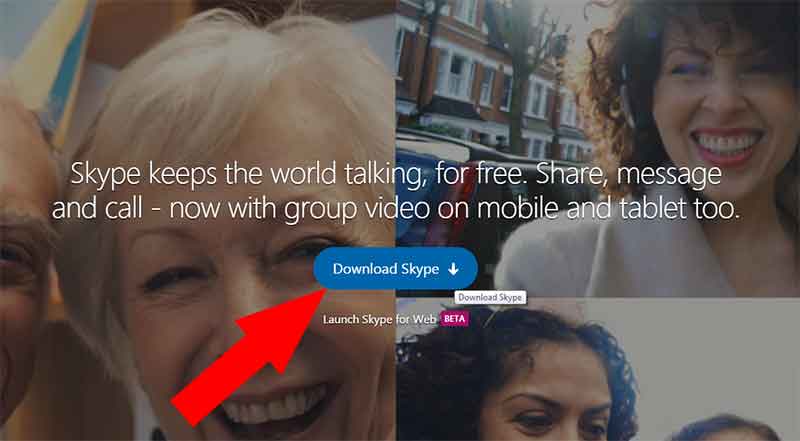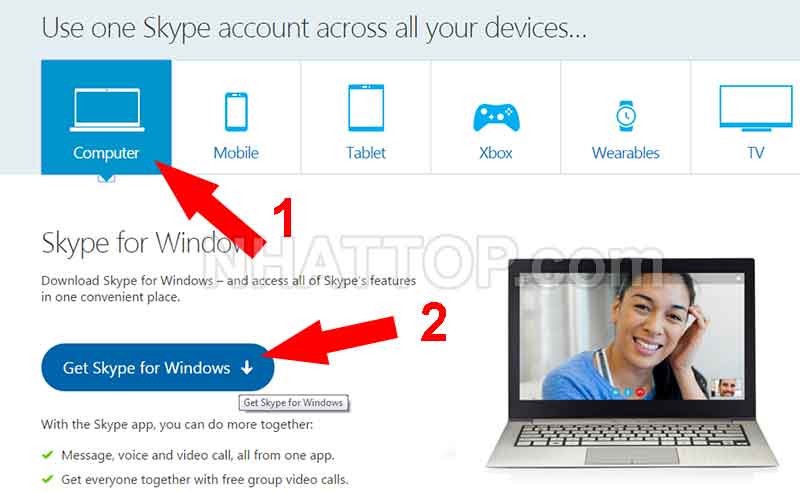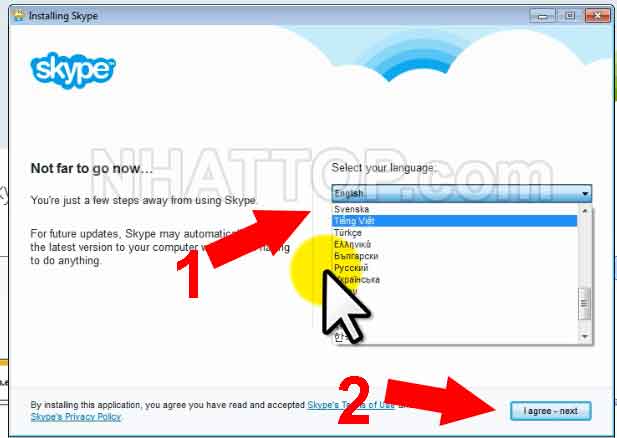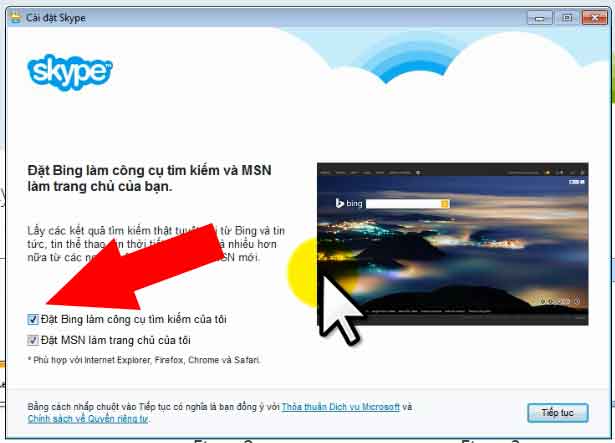Hướng dẫn cách tải và cài đặt Skype mới nhất, công cụ chát và gọi skype hữu ích nhất hiện nay
Bạn đang muốn tìm hiểu cách tải và cài đặt Skype? Hãy cùng theo dõi với ad đào tạo seo NHẬT TOP nhé
Hướng dẫn Tải và cài đặt Skype trên máy tính bàn
B1: bạn truy cập vào địa chỉ của skype tại https://www.skype.com/ hoặc bạn cũng có thể click tại đây để vào ngay
B2: Click vào nút Download Skype trên giao diện của trang web SKYPE.
B3: Lựa chọn phiên bản tải xuống trên máy tính bàn của SKYPE
- Chọn phiên bản Skype trên máy tính bàn
- Tải Skype về máy tính
B4: Sau khi tải xong file SkypeSetup.exe, bạn bắt đầu click để bắt đầu quá trình cài đặt SKYPE nhé
B5: Lựa chọn ngôn ngữ dùng cho Skype
- lựa chọn tiếng việt cho skype
- đồng ý và chuyển qua bước tiếp theo
B6: Thiết lập khác
Nên bỏ tích chọn “đặt Bing là công cụ tìm kiếm của tôi” và “đặt MSN làm trang chủ của tôi”. Còn nếu bạn muốn sử dụng thì để tích chọn.
Sau đó các bạn ấn TIẾP TỤC để sang bước cài đặt skype trên máy tính
B7: Cuối cùng, bạn chờ đợi trong vài phút để cài đặt SKY hoàn tất
Trên đây là các bước hướng dẫn của NHẬT TOP về cách tải và cài đặt Skype trên máy tính bàn. Bạn cũng có thể xem thêm VIDEO hướng dẫn bên dưới nhé
XEM HƯỚNG DẪN TẢI VÀ CÀI ĐẶT SKYPE BẰNG VIDEO CỦA KHÓA HỌC SEO NHẬT TOP
Xem thêm:
- hướng dẫn sử dụng skype
- đăng ký skype